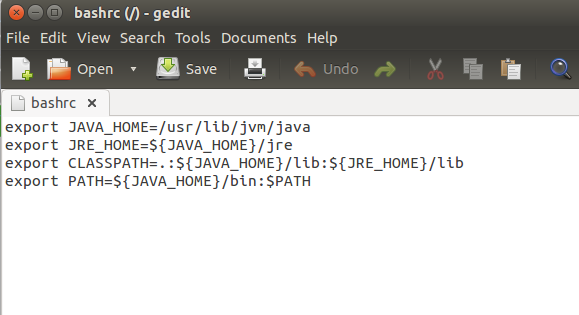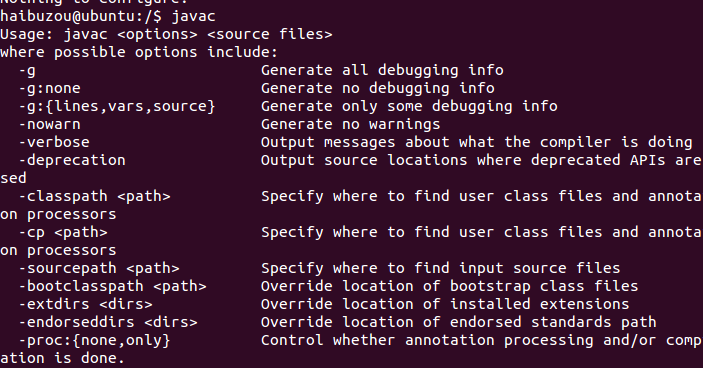版权声明:本文为博主原创文章,未经博主允许不得转载。 https://blog.csdn.net/DanteStones/article/details/46841131
最近开始向Linux进军了,所以安装了ubuntu系统来进行开发,不过在第一步JDK的安装就卡 了我一下,不过在各种百度之后终于完成

以上就是成功界面了。
下载
JDK下载地址:http://www.oracle.com/technetwork/java/javase/downloads/jdk7-downloads-1880260.html
这里选择的是JDK7 因为最新的JDK8 解压会报错,目前还不知道原因,我用的系统是 ubuntu 14.0.4 LTS
解压并更改文件名
我用的是自带的火狐浏览器下载
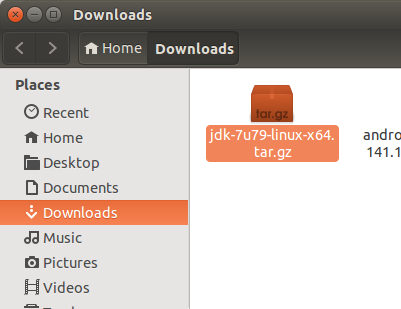
打开终端界面,在桌面的空白处 用ctrl+alt+t 就可以打开终端界面
//创建一个新文件夹 /usr/lib/jvm
$ sudo mkdir /usr/lib/jvm
//将下载的jdk-7u79-linux-x64.tar.gz 解压到 /usr/lib/jvm
$ sudo tar zxvf '/home/haibuzou/Downloads/jdk-7u79-linux-x64.tar.gz' -C /usr/lib/jvm
//打开 文件夹
$ cd /usr/lib/jvm
//将jdk1.7.0_79 文件夹重命名为java
$ sudo mv jdk1.7.0_79 java作为一介小白这里把每个命令都解释了一遍方便自己复习,最后的改名主要是为了方便的去配置环境变量
配置环境变量
$ sudo gedit ~/. bashrc
执行这个命令会打开一个界面
export JAVA_HOME=/usr/lib/jvm/java
export JRE_HOME=${JAVA_HOME}/jre
export CLASSPATH=.:${JAVA_HOME}/lib:${JRE_HOME}/lib
export PATH=${JAVA_HOME}/bin:$PATH 输入以上配置,并保存环境变量加入成功
配置JDK版本
sudo update-alternatives --install /usr/bin/java java /usr/lib/jvm/java/bin/java 300
sudo update-alternatives --install /usr/bin/javac javac /usr/lib/jvm/java/bin/javac 300
sudo update-alternatives --install /usr/bin/jar jar /usr/lib/jvm/java/bin/jar 300
sudo update-alternatives --install /usr/bin/javah javah /usr/lib/jvm/java/bin/javah 300
sudo update-alternatives --install /usr/bin/javap javap /usr/lib/jvm/java/bin/javap 300 配置完成后,输入
sudo update-alternatives --config java出现这个提示,就已经配置完成了
测试
跟windows下一样的命令 javac
扫描二维码关注公众号,回复:
3366252 查看本文章


还是熟悉的命令,还是熟悉的味道 。 大功告成